
Il nuovissimo HTC 10 offre uno dei migliori scanner di impronte digitali su qualsiasi smartphone ed è solo il secondo telefono dell'azienda ad impiegarne uno. Aggiunta di ulteriore sicurezza, funzionalità di pagamento mobili wireless e altro ancora. Tuttavia, stiamo anche ascoltando alcuni rapporti sui problemi dello scanner per impronte digitali HTC 10. Ecco alcune soluzioni per risolverli e farlo funzionare correttamente.
Simile all'iPhone o al Galaxy S7, l'HTC 10 ha uno scanner di impronte digitali frontale. È abbastanza facile da raggiungere, ma un po 'più in basso di alcuni vorrebbe, il che non è proprio il posto ideale. Non abbiamo problemi con i nostri, ma alcuni non godono della stessa esperienza liscia.
Leggi: 15 migliori casi HTC 10
Quando si tratta di problemi con lo scanner di impronte digitali HTC 10, la maggior parte di questi non si tratta di riconoscere un dito e non sbloccherà i dispositivi degli utenti, il che significa che devono generare una password o un pin. Se hai problemi, di seguito sono riportati alcuni suggerimenti, suggerimenti e trucchi utili per migliorare l'esperienza.

Lo scanner di impronte digitali sul telefono HTC è veloce, facile da usare e preciso. Spesso sbloccando i telefoni in meno di 0,5 secondi. Abbiamo già spiegato in dettaglio come utilizzare lo scanner di impronte digitali nella nostra guida collegata a sotto, e va anche oltre il modo corretto di salvare un'impronta digitale, piuttosto che farlo rapidamente durante l'installazione. Prenderti il tuo tempo e farlo nel modo giusto, con o senza un caso a seconda dell'utilizzo, andrà molto lontano in termini di utilizzo futuro.
Leggi: Guida all'installazione di HTC 10: 7 passaggi per iniziare
Tutto ciò che serve è un rapido tocco in attesa di meno di un secondo, e il telefono si sbloccherà o farà tutto ciò che i proprietari stanno cercando di fare con le loro impronte digitali. Tuttavia, riceviamo alcune lamentele sul fatto che il 50-60% delle volte non funziona, a volte di più e gli utenti si sentono frustrati. I nostri lavori quasi il 100% del tempo, quindi questo potrebbe essere un problema isolato.
Se si verificano problemi con lo scanner per impronte digitali HTC 10 o se non funziona correttamente, ci sono alcune possibili opzioni per risolverlo. Con questo in mente, iniziamo.
Suggerimenti e correzioni dello scanner per impronte digitali HTC 10
Un tentativo fallito di sbloccare l'HTC 10 con un'impronta digitale potrebbe essere per diversi motivi, e ne toccheremo alcuni di seguito. Iniziamo con il modo corretto di impostare e inserire l'impronta digitale e alcuni altri passaggi per evitare problemi.
Innanzitutto, se hai già aggiunto un'impronta digitale o due, assicurati che la superficie dello scanner sia pulita, in quanto potrebbe non ottenere una lettura accurata. L'accumulo di olio di viso e impronte digitali, trucco, sporco e altro potrebbe causarne il malfunzionamento e non ottenere una lettura accurata al 100%. Lo stesso vale per quelle dita sudice. Mantieni pulito.

Tuttavia, la cosa più importante è come si imposta la propria impronta digitale per cominciare. La configurazione è piuttosto auto-esplicativa e la guida di HTC menziona gli angoli di commutazione e simili durante il processo di salvataggio. Se non lo hai fatto bene, potresti volerli eliminare e ripetere ogni impronta digitale salvata. Ho salvato entrambi gli indici e il pollice dominante per quando è seduto su un tavolo.
Passare a Impostazioni> Impronte digitali> e selezionare l'opzione "ripristina impronta digitale", quindi fare di nuovo. Tocca su Aggiungi impronta digitale e ricomincia. Gli utenti che installano una custodia o una protezione per lo schermo dovrebbero probabilmente eliminare e reimpostare tutte le impronte digitali, in quanto aiutano il telefono ad avere un angolo preciso durante il processo. Se stai utilizzando un caso dalla nostra selezione sopra, installalo prima o qualsiasi altra protezione, quindi aggiungi le impronte digitali al telefono.
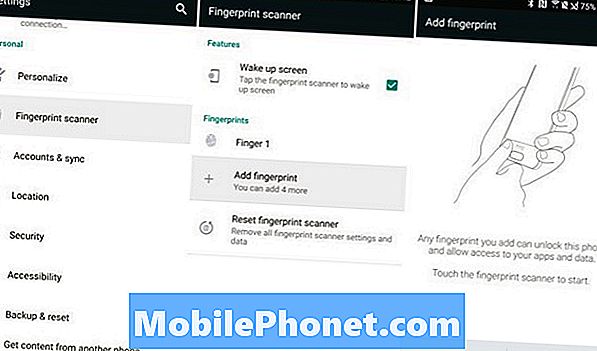
Alcuni membri del forum sostengono di raddoppiare lo stesso dito nel sistema per una migliore possibilità di successo, ma ciò rende il sistema più confuso, quindi raccomandiamo di fare una sola voce per ogni dito.
Il mio HTC 10 ha una custodia Spigen e una protezione per lo schermo di vetro e lo scanner delle impronte digitali sembra funzionare perfettamente. Detto questo, ho riaggiunto la mano sinistra solo per buona misura, perché occasionalmente non funzionava nel raro momento in cui uso quella mano. È tutto nell'angolo in cui viene salvato il dito, e questo dovrebbe essere fatto nella stessa posizione in cui normalmente si tiene il dispositivo durante l'uso.
Ancora una volta, è consigliabile pulire la superficie di qualsiasi dito e lo scanner prima di iniziare, per ottenere la lettura più accurata. L'intero sistema è abbastanza semplice e difficile da fare, quindi segui alcuni dei passaggi sopra e goditi uno smartphone più veloce e facile da usare. Se i proprietari continuano a riscontrare problemi, consigliamo di ripristinare tutte le impronte digitali salvate e di riavviare il telefono. Oppure, come ultima possibilità, ripristinare i dati di fabbrica e riprovare. Tuttavia, questo cancella l'intero telefono, quindi fallo solo se necessario.


